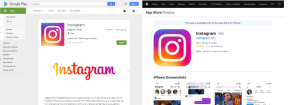Коригирайте мигащия бял контролер на PS4
Miscellanea / / August 18, 2022

Когато купувате игрова конзола PS4, тя обикновено идва с контролер. Ще получите безжичния контролер DualShock 4, който се свързва към игровата система без използване на кабели. През живота на контролера имаше няколко възхода и падения, вариращи от невъзможност за свързване към конзолата до прекъсване на връзката по средата на игра. Един от най-утежняващите проблеми е, когато PS4 контролерът мига в бяло. Ако и вие се сблъсквате със същото, тази статия ще ви помогне да коригирате проблема с мигащия бял контролер на PS4.

Съдържание
- Как да поправите мигащия бял контролер на PS4
- Метод 1: Отстраняване на проблеми с хардуера
- Метод 2: Актуализирайте драйвера на контролера
- Метод 3: Актуализирайте системния софтуер
- Метод 4: Използвайте безопасен режим
Как да поправите мигащия бял контролер на PS4
Този проблем може да бъде причинен от различни обстоятелства, изброени по-долу:
- Неизправност на контролера,
- Неправилна настройка на конфигурацията,
- Грешка в системния софтуер,
- Батерията на контролера умира,
- Контролерът не може да се свърже с конзолата.
Това явление е доста често срещано и има прости решения.
Метод 1: Отстраняване на проблеми с хардуера
Проблеми с мигането на бяло на PS4 контролера могат да възникнат поради хардуерни проблеми. Ако вътрешният механизъм се повреди, може да не успеете да го свържете към конзолата или да заредите контролера. Можете да следвате следните методи:
Вариант I: Контролер за презареждане
Ако контролерът не е бил използван дълго време, той може да е бил разреден. В този случай заредете вашия контролер за поне 2 часа.
Забележка: Ако вашият контролер се включва, докато се включва и се изключва след изключване, трябва да смените батерията.

Вариант II: Нулиране на контролера
Нулирането на PS4 контролера може да излекува много проблеми. За да нулирате напълно контролера, така че да можете да се свържете, трябва да следвате конкретни инструкции.
Забележка: Има малко бутон за рестартиране на гърба на PS4 контролерите. Ще ви трябва a малка игла за да поставите в дупката, за да натиснете бутона.
1. Натисни нулиране бутон на вашия контролер с помощта на a малка игла за три секунди.
Забележка: Запази своя PS4включен и се уверете, че бялата светлина мига, докато извършвате това.
2. След като нулирате контролера, изключи Вашият PS4 напълно.

3. Сега, изчакайте 2–3 минути.
4. Свържете контролер Към твоя Плейстейшън 4 и рестартирамустройството.
Забележка: Ако това не работи за вас, можете да опитате друго решение. Просто натиснете и задръжте Бутони за споделяне и PS едновременно. Изчакайте, докато PS4 се включи.
Прочетете също:Поправка на PS4 (PlayStation 4), която се изключва от само себе си
Вариант III:Използвайте Micro USB кабели
Може да се използва микро-USB кабел в допълнение към безжичното свързване на вашия PS4 контролер. Micro-USB кабелът може да се използва за създаване на връзка в началото, а след това можете бързо да превключите към Bluetooth, след като тя бъде установена. Ще се опитаме да включим вашия контролер тук, за да видим дали има и неправилни конфигурации.
1. Изключи Вашият PS4 от предната част на конзолата, за да го поставите спящ режим.
2. Изключете от контакта електропровод от контакта, след като всички светлини на конзолата са изгаснали.
3. За да гарантирате, че цялата мощност е изтощена, натиснете Бутон за захранване на PS4 за 30 секунди.
4. Включи на PS4.

5. Сега, свържете контролер към конзолата PS4 използвайки a микро-USB шнур.
6. За да започнете играта, натиснете произволен бутон.
Опция IV: Използвайте друг USB кабел
Ако сте проверили два пъти дали вашият USB кабел е поставен правилно и не губи връзка, опитайте с друг USB кабел.
- Първо и най-важно, може да искате друг PS4 USB кабел който работи добре и може да получите такъв на разумна цена и положителни оценки в Amazon.
- Свържете правилно връзката към вашия PS4 и на контролер.
- За да тествате вашите PS4 и контролер, включете ги. Ако работи нормално, проблемът изглежда е във вашия кабел.

Прочетете също:Коригиране на неуспешен NAT тип на PS4
Опция V: Използвайте втори контролер
Използването на втори контролер е друго решение, което много хора намират за полезно. Ако сте тествали USB кабела и той е наред, можете да опитате друг PS4 контролер, за да видите дали проблемът с мигащия бял контролер PS4 е в хардуера на контролера. Ще променим някои настройки на втория контролер, преди да се опитаме да свържем първия контролер, който свети в бяло.
1. Уверете се, че второто контролер е правилно свързан към конзолата и че работи.
2. Отидете на Настройки.
3. Избирам устройства.
4. Отидете на Bluetooth устройства с втория контролер.
Забележка: Уверете се, че този прозорец съдържа само функционалния контролер.
5. Натисни Дял бутон за около 5 секунди на контролера, който не работи.

6. Освен това задръжте натиснат PS докато светлинната лента мига два пъти в секунда или така.
7. След завършване на двата процеса, и двете контролери сега трябва да се покаже.
8. Изберете неработещ контролер за свързване с устройството с помощта на работещия контролер.
9. Натисни Бутон за опции на втория контролер.

10. Изберете Забравете устройството.
11. Накрая изберете Добре за да потвърдите.
Прочетете също:7 начина за коригиране на замръзване и забавяне на PS4 (PlayStation 4).
Метод 2: Актуализирайте драйвера на контролера
PS4 контролерът може да бъде коригиран чрез актуализиране на PS4 устройството и драйвера на компютър. Драйверът за PS4, както всеки друг драйвер, може да се повреди или остарее, което да доведе до повреда на системата. PS4 контролерът се разпознава като устройство, когато е свързан към компютъра. За да направите това, следвайте стъпките по-долу и коригирайте проблема с мигащия бял контролер на PS4.
Забележка: За да направите това, трябва да свържете вашия контролер към компютъра чрез a USB кабел или Bluetooth.
1. Натисни Windows ключ. Тип Диспечер на устройства и щракнете върху Отворете.

2. Щракнете два пъти върху Устройства за човешки интерфейс за разширяване на драйверите.

3. Сега погледнете и щракнете с десния бутон върху контролно устройство.
Забележка: Ако не можете да намерите контролера под Устройства за човешки интерфейс, потърсете драйвера на контролера в Контролери за универсална серийна шина.
4. Кликнете върху Деинсталиранеустройство.

5. Поставете отметка в квадратчето до Изтрийте софтуера на драйвера за това устройство и щракнете върху Деинсталиране.
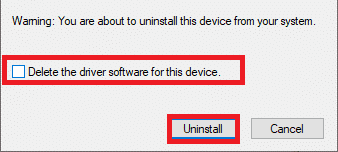
6. Изключете от контактаконтролера от устройството.
7. Тогава, рестартирайте устройството.
8. Посетете Sony PlayStationстраница за актуализиране на фърмуера и щракнете върху Изтегли бутон.

9. Кликнете върху изтеглен инсталационен файл за да инсталирате и стартирате инсталатора.

10. Кликнете върху да в подканата.
11. Изберете предпочитан език и щракнете върху Добре.
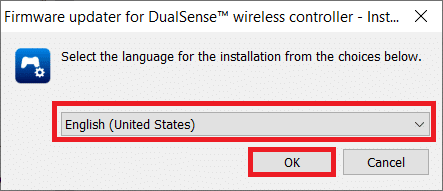
12. Кликнете върху Следващ > в Съветник за инсталиране на Shield прозорец.

13. Изберете опцията Приемам условията в лицензионното споразумение и щракнете върху Следващ >.
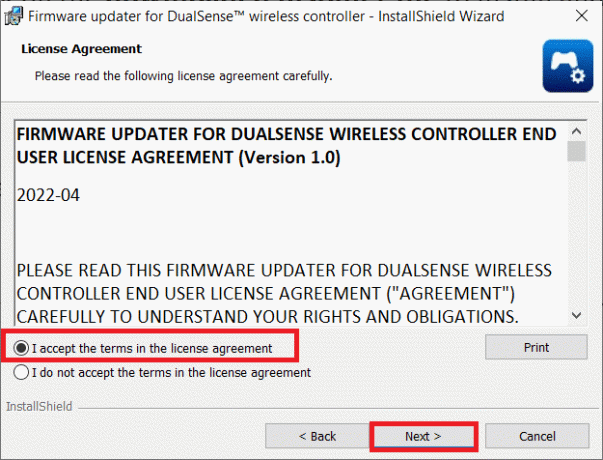
14. Кликнете върху Следващ > в следващия прозорец.
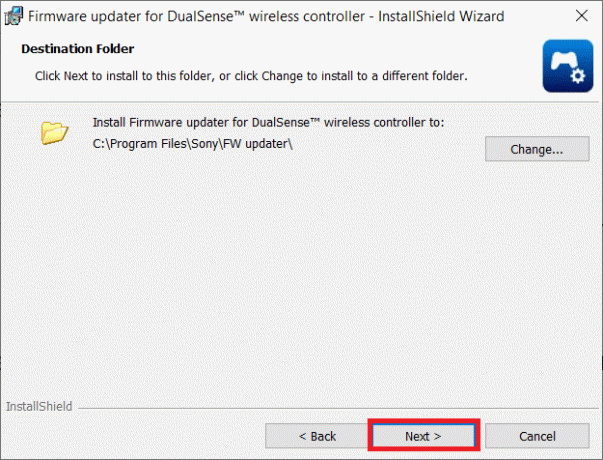
15. Кликнете върху Инсталирай.
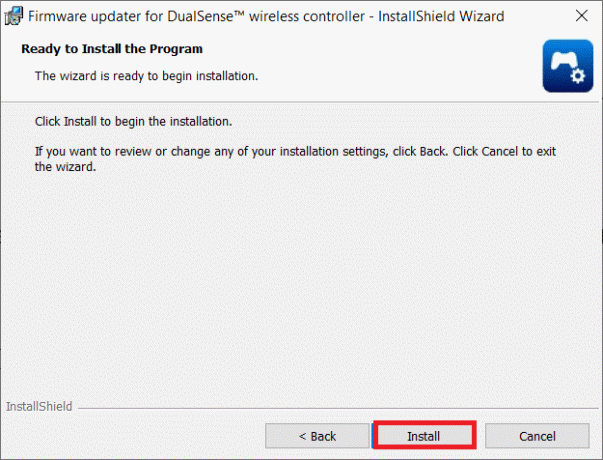
16. Изберете опцията Стартирайте програмата и щракнете върху завършек.
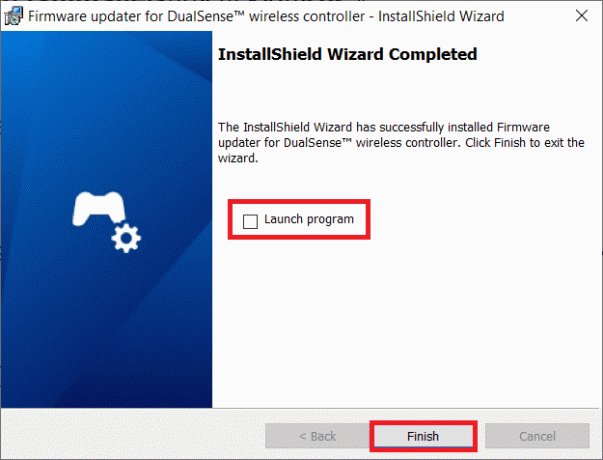
17. Сега, свържете отново Вашият контролер към вашия компютър чрез USB кабел.

18. Следвай инструкции на екрана за актуализиране на фърмуера на контролера.
Прочетете също:Коригирайте контролера на Rocket League, който не работи в Windows 10
Метод 3: Актуализирайте системния софтуер
Можете също да опитате да актуализирате конзолната система, за да разрешите всички проблеми. Следвайте стъпките по-долу, за да коригирате проблема с мигащия бял контролер на PS4:
1. Изключи на PS4 чрез натискане на Бутон за включване на предния панел.
2. След вашия Плейстейшън 4 е изключен, натиснете и задръжте Бутон за включване докато се чуят два звукови сигнала.
3. Свържете своя PS4 контролер чрез USB към вашето устройство.
4. След това натиснете Конзола за игрибутон на контролера.
5. След като сте в безопасен режим, изберете Актуализирайте системния софтуер.

Прочетете също:Коригирайте слушалките Xbox One, които не работят
Метод 4: Използвайте безопасен режим
Много собственици на PS4 откриват, че стартирането на конзолата в безопасен режим решава проблема. Безопасният режим ви позволява да стартирате вашето устройство само с основната функционалност. За да влезете в безопасен режим, изпълнете тези стъпки и коригирайте проблема с мигащия бял контролер на PS4.
Забележка: Тази опция може изтрийте вашите данни и настройки на PlayStation 4. Уверете се, че запазете вашите данни правилно, преди да започнете този подход.
1. Натисни Бутон за включване на предния панел на PS4 до изключи го.
2. Сега натиснете и задръжте Бутон за включване докато се чуят два звукови сигнала.
3. Свържете своя PS4 контролер чрез USB Към твоя Конзола за игри.
4. Сега натиснете Конзола за игри бутон на контролера.
5. След като сте в безопасен режим, изберете петата опция, Възстановете базата данни.

6. Изчакайте за операция да се попълни и да се провери дали проблемът е решен.
Забележка: Ако възстановяването на базата данни е неуспешно, можете надстройте вашия системен софтуер както е направено в предишния метод.
Препоръчва се:
- 30 най-добри безплатни приложения за Chromecast
- Как да свържете контролера към клавиатурата
- 10 начина да коригирате PS4, който непрекъснато се изключва
- Коригирайте InputMapper Не можа да отвори изключително DS4
Надяваме се, че сте намерили тази информация за полезна и че сте успели да коригирате PS4 контролерът мига в бяло проблем. Моля, уведомете ни коя техника е била най-полезна за вас. Моля, използвайте формата по-долу, ако имате въпроси или коментари. Освен това ни кажете какво искате да научите след това.